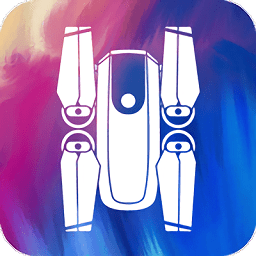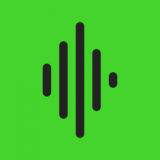CorelDRAW Graphics Suite如何调整字间距
2025-07-29 14:49:45来源:sxtmmc编辑:佚名
在使用coreldraw graphics suite进行设计时,精准调整字间距能让文字排版更美观、更具专业性。下面就来详细介绍一下调整字间距的方法。
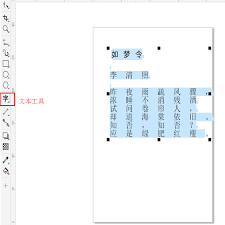
首先,打开coreldraw graphics suite软件并输入需要调整字间距的文字。选中要调整的文字内容,这是操作的基础。
然后,找到“文本”菜单。在菜单中,有一个“字符格式化”选项,点击它。这将打开字符格式化的设置窗口。
在字符格式化窗口中,找到“字符间距”这一设置项。在这里,你可以通过拖动滑块或者直接输入数值来调整字间距。向左拖动滑块会减小字间距,使文字更紧凑;向右拖动则会增大字间距,让文字更宽松。如果对具体的数值有要求,也可以直接在对应的输入框中输入精确的数字。
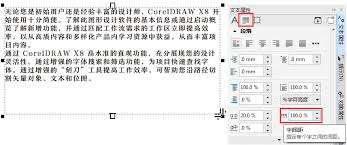
除了上述常规方法,还有一种快捷方式。选中文字后,按下快捷键“ctrl + t”,同样会弹出字符格式化窗口,然后按照上述步骤调整字间距即可。
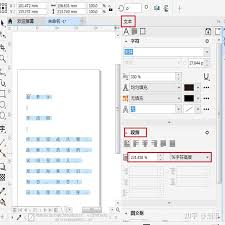
另外,在coreldraw graphics suite中,还有专门的“形状工具”可以进一步微调字间距。选中文字后,切换到“形状工具”(快捷键为“f10”)。此时,文字会出现一些节点,通过拖动这些节点可以细致地调整每个字符之间的间距,实现更个性化的排版效果。
通过以上这些方法,无论是简单的整体字间距调整,还是精细的局部微调,在coreldraw graphics suite中都能轻松实现。让你的文字排版更加出色,为设计作品增添独特魅力。无论是制作海报、宣传册还是其他设计项目,合理调整字间距都能起到画龙点睛的作用,让你的文字信息传达得更清晰、更吸引人。现在就动手试试,让你的设计作品因精准的字间距调整而脱颖而出吧。